Проблем с настройката на яркостта на екрана на Windows 10
В тази статия ще решим проблема с невъзможността да регулираме яркостта на екрана на windows 10, която често се наблюдава на преносимите компютри.
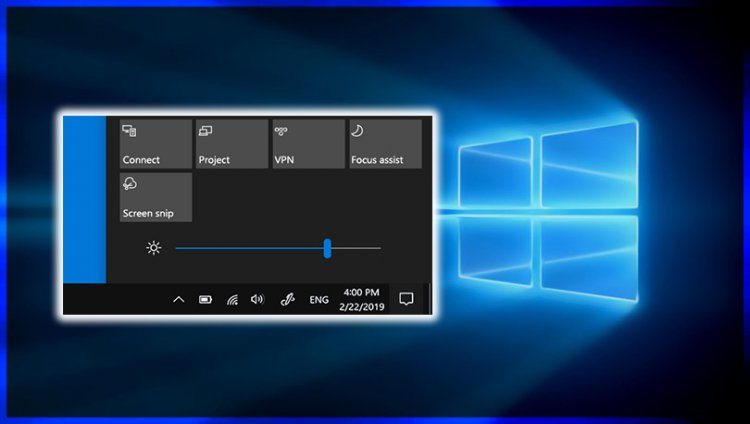
Проблемът с невъзможността да се регулира яркостта на екрана на Windows 10, който обикновено се появява на новозакупени преносими компютри, прави различни търсения, за да се намери решение на този проблем, тъй като потребителите на лаптопи не могат да прекарват повече време, като увеличават времето на батерията. Ако сте търсили и намерили тази статия, можете да се отървете от този проблем, като изпълните предложението, което ви представихме.
Защо не мога да регулирам яркостта на екрана на Windows 10?
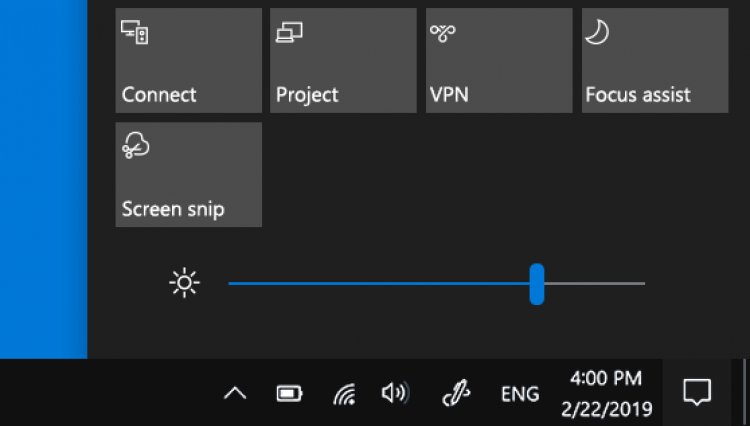
Ако не поддържате компютъра си актуален, може да донесете различни грешки. Една от тези грешки ще бъде проблемът с яркостта на екрана на Windows 10. За това ще се опитаме да го разрешим, като говорим за две предложения.
Как да поправя проблема с яркостта на екрана на Windows 10?
Както обяснихме по-горе, можем да отстраним проблема с много грешки, като поддържаме компютъра си актуален. За това, първо, нека проверим дали нашата операционна система Windows е актуална, като проверим актуализацията на Windows. Ако не е актуален, нека рестартираме компютъра си, като актуализираме операционната система Windows.
Актуализация на Windows 10
- Въведете Проверка за актуализации в лентата за търсене Старт и го отворете.
- На екрана за актуализация на Windows, който се отваря, проверяваме, като щракнем върху бутона Проверка за актуализации.
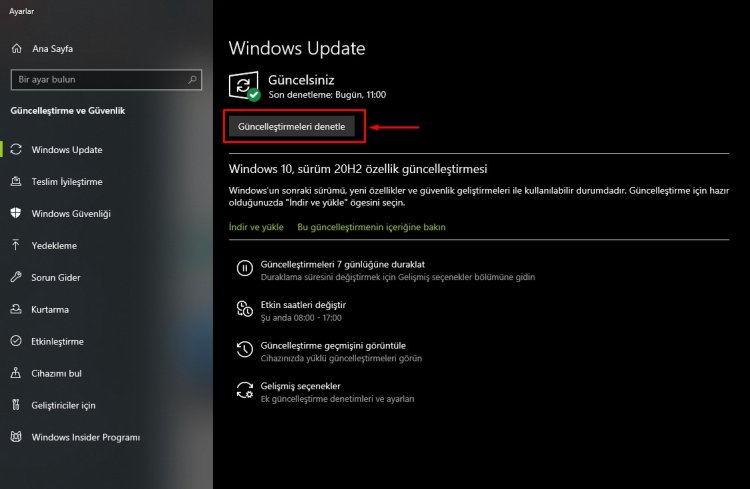
- Ако компютърът ви не е актуален, ние актуализираме компютъра си до най-новата версия чрез актуализиране. (Трябва да имате интернет за актуализацията)
- След като процесът на актуализация приключи, вече можем да проверим проблема с яркостта на екрана, като рестартираме компютъра си.
Ако сте направили това и не можете да намерите решение, нека преминем към второто ни предложение.
Актуализация на устройството
Ако сме извършили горните операции, но не сме успели да намерим решение, нека проверим актуализацията на хардуера на компютъра си и да извършим най-новата актуализация.
- Можем да проверим нашата хардуерна актуализация, като изтеглим проста програма. Нека изтеглим програмата Driver Booster, която почти всеки знае.
- Нека отворим нашата програма за усилване на драйвери и натиснете бутона Сканиране.
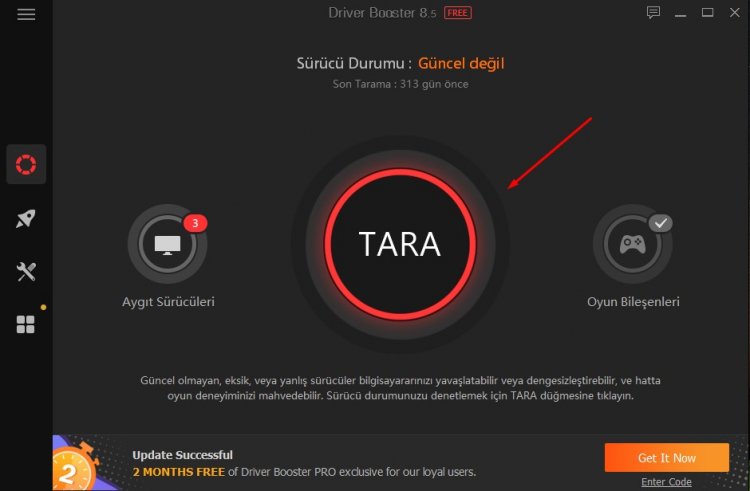
- След като сканирането приключи, ще ви покаже остарелите драйвери на устройства. Щракнете върху бутона Update Now вдясно.
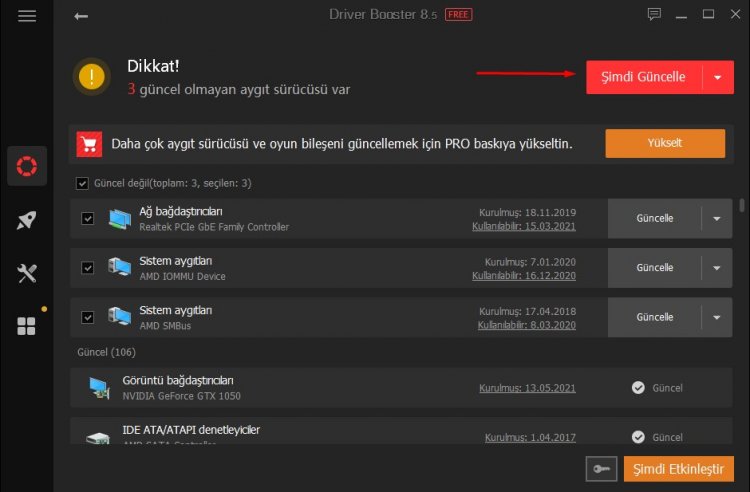
- След като актуализациите на устройството приключат, можем да отстраним проблема с яркостта на екрана, като рестартираме компютъра си.








![Как да коригирам грешката на сървъра на YouTube [400]?](https://www.hatauzmani.com/uploads/images/202403/image_380x226_65f1745c66570.jpg)



















